Πώς να αποκτήσετε τον εκτυπωτή σας στο διαδίκτυο εάν εμφανίζεται εκτός σύνδεσης

Αν ο εκτυπωτής σας εμφανίζεται εκτός σύνδεσης, ακολουθήστε αυτές τις συμβουλές για να τον επαναφέρετε online.
Τα πρόχειρα προγράμματα, οι κακόβουλες επεκτάσεις και οι αεροπειρατές του προγράμματος περιήγησης μπορούν να τροποποιήσουν τις προεπιλεγμένες ρυθμίσεις στο Google Chrome χωρίς την άδειά σας. Έτσι, εάν ξαφνικά συνεχίσετε να βλέπετε αποτελέσματα αναζήτησης από το Yahoo! Αναζήτηση (ή κάτι που φαίνεται να είναι η μηχανή αναζήτησης του Yahoo!), αυτός είναι πιθανώς ο λόγος.
Προχωρήστε στη λίστα διορθώσεων και προτάσεων παρακάτω και θα μπορέσετε να απαλλαγείτε από το Yahoo! Αναζήτηση ως η προεπιλεγμένη μηχανή αναζήτησης ή αρχική σελίδα στο Chrome.
Οι αρχικές λύσεις θα σας βοηθήσουν να επαναφέρετε γρήγορα τις αλλαγές στις προεπιλεγμένες ρυθμίσεις της μηχανής αναζήτησης και της σελίδας εκκίνησης. Εάν αυτό αποτύχει, συνεχίστε με τις επόμενες διορθώσεις που περιλαμβάνουν τον έλεγχο του υπολογιστή ή του Mac σας για κακόβουλο λογισμικό. Επαναφέρετε ή επανεγκαταστήστε το Chrome μόνο εάν κανένα από αυτά δεν λειτουργεί.
Αλλάξτε την Προεπιλεγμένη μηχανή αναζήτησης
Ίσως μπορέσετε να αναιρέσετε τυχόν μη εξουσιοδοτημένες αλλαγές στις προεπιλεγμένες ρυθμίσεις του Chrome επιλέγοντας μη αυτόματα μια διαφορετική μηχανή αναζήτησης.
1. Ανοίξτε το μενού του Chrome (επιλέξτε το εικονίδιο με τρεις τελείες στην επάνω δεξιά γωνία του παραθύρου) και επιλέξτε Ρυθμίσεις .
2. Επιλέξτε Μηχανή αναζήτησης στην πλαϊνή γραμμή.
3. Ανοίξτε το μενού δίπλα στη Μηχανή αναζήτησης που χρησιμοποιείται στη γραμμή διευθύνσεων και επιλέξτε τη μηχανή αναζήτησης που προτιμάτε—π.χ. Google ή Bing .
Φορτώστε μια νέα καρτέλα και προσπαθήστε να αναζητήσετε κάτι.
Εάν συνεχίσετε να λαμβάνετε αποτελέσματα από το Yahoo! Κάντε αναζήτηση κατά την εκτέλεση αναζητήσεων μέσω της γραμμής διευθύνσεων του Chrome και, στη συνέχεια, προχωρήστε με τις υπόλοιπες διορθώσεις.
Κατάργηση μηχανής αναζήτησης
Εάν η προεπιλεγμένη μηχανή αναζήτησης στο Chrome επανέλθει στο Yahoo! Αναζήτηση, θα πρέπει να προσπαθήσετε να διαγράψετε το Yahoo! Αναζήτηση από το πρόγραμμα περιήγησής σας.
1. Ανοίξτε το μενού του Chrome και επιλέξτε Ρυθμίσεις .
2. Επιλέξτε Μηχανή αναζήτησης στην πλαϊνή γραμμή.
3. Επιλέξτε Διαχείριση μηχανών αναζήτησης .
4. Επιλέξτε το εικονίδιο με τις τρεις κουκκίδες δίπλα στο Yahoo!
5. Επιλέξτε Αφαίρεση από τη λίστα .
Κατάργηση Yahoo! Αναζήτηση από την εκκίνηση
Αν το Yahoo! Η αναζήτηση (ή κάποιος άλλος ιστότοπος με σχηματική εμφάνιση) εμφανίζεται στο Chrome κατά την εκκίνηση ή ενώ επιλέγετε το κουμπί Αρχική σελίδα , ελέγξτε τις σχετικές ρυθμίσεις του προγράμματος περιήγησης και πραγματοποιήστε αλλαγές ως εξής.
Ρυθμίσεις εκκίνησης Chrome
1. Ανοίξτε το μενού του Chrome και επιλέξτε Ρυθμίσεις .
2. Επιλέξτε Κατά την εκκίνηση στην πλαϊνή γραμμή.
3. Διαγράψτε το Yahoo! Αναζητήστε ή οποιεσδήποτε άλλες καταχωρήσεις ασυνήθιστης εμφάνισης από τη λίστα στην περιοχή Άνοιγμα συγκεκριμένης σελίδας ή συνόλου σελίδων . Εναλλακτικά, επιλέξτε την επιλογή Άνοιγμα της σελίδας νέας καρτέλας για να κάνετε το Chrome να ξεκινήσει μια νέα καρτέλα κατά την εκκίνηση.
Ρυθμίσεις αρχικής σελίδας Chrome
1. Ανοίξτε το μενού του Chrome και επιλέξτε Ρυθμίσεις .
2. Επιλέξτε Εμφάνιση στην πλαϊνή γραμμή.
3. Διαγράψτε το Yahoo! Διεύθυνση ιστού που σχετίζεται με την αναζήτηση ή επιλέξτε την επιλογή Σελίδα νέας καρτέλας .
Απενεργοποιήστε τις ύποπτες επεκτάσεις
Ας υποθέσουμε ότι το Chrome συνεχίζει να εμφανίζει το Yahoo! Αποτελέσματα που δημιουργούνται από την αναζήτηση (ή εάν η μηχανή αναζήτησης εξακολουθεί να εμφανίζεται ως σελίδα εκκίνησης ή αρχική σελίδα). Σε αυτήν την περίπτωση, πρέπει να εντοπίσετε και να διαγράψετε τυχόν επεκτάσεις με αμφίβολη εμφάνιση ή πλευρική φόρτωση που ενδέχεται να έχετε προσθέσει πρόσφατα.
1. Επιλέξτε το εικονίδιο Επεκτάσεις στην επάνω δεξιά γωνία του παραθύρου του Chrome.
2. Επιλέξτε την επιλογή Διαχείριση επεκτάσεων .
3. Ελέγξτε τη βιβλιοθήκη των επεκτάσεων. Εάν εντοπίσετε κάτι ασυνήθιστο, απενεργοποιήστε την επέκταση και χρησιμοποιήστε το κουμπί Κατάργηση για να το διαγράψετε.
Κατάργηση ύποπτων προγραμμάτων
Εγκαταστήσατε πρόσφατα κάποιο πρόγραμμα στον υπολογιστή ή στο Mac σας; Για παράδειγμα, εάν το Yahoo! Η αναζήτηση άρχισε να λειτουργεί ως η προεπιλεγμένη μηχανή αναζήτησης αμέσως μετά, σκεφτείτε να την αφαιρέσετε από τον υπολογιστή σας.
Θα πρέπει επίσης να αφιερώσετε χρόνο για να ελέγξετε τη λίστα των προγραμμάτων σας και να διαγράψετε οτιδήποτε ασυνήθιστο. Για παράδειγμα, θα μπορούσατε να έχετε καταλήξει να εγκαταστήσετε ακούσια έναν αεροπειρατή προγράμματος περιήγησης που συνοδεύεται από άλλο λογισμικό.
Διαγραφή προγραμμάτων στα Windows
1. Ανοίξτε το μενού Έναρξη και μεταβείτε στις Ρυθμίσεις > Εφαρμογές .
2. Σαρώστε τη λίστα των προγραμμάτων σας για οτιδήποτε ασυνήθιστο.
3. Επιλέξτε μια εφαρμογή και επιλέξτε το κουμπί Κατάργηση εγκατάστασης για να την αφαιρέσετε από τον υπολογιστή σας.
Διαγραφή προγραμμάτων σε Mac
1. Ανοίξτε την εφαρμογή Finder .
2. Επιλέξτε Εφαρμογές στην πλαϊνή γραμμή.
3. Σύρετε και αποθέστε τυχόν ύποπτα προγράμματα στον Κάδο απορριμμάτων . Εναλλακτικά, κάντε control-κλικ και επιλέξτε Μετακίνηση στον Κάδο απορριμμάτων .
Εκτέλεση ενσωματωμένου εργαλείου καθαρισμού (μόνο για υπολογιστή)
Εάν συνεχίσετε να αντιμετωπίζετε προβλήματα με την αλλαγή ή την κατάργηση του Yahoo! Αναζήτηση (ή μια επέκταση χρησιμοποιώντας τις παραπάνω οδηγίες), μπορείτε να χρησιμοποιήσετε το ενσωματωμένο εργαλείο ανίχνευσης κακόβουλου λογισμικού του Chrome για να εντοπίσετε και να απαλλαγείτε από οποιοδήποτε επιβλαβές λογισμικό . Δυστυχώς, είναι διαθέσιμο μόνο στην έκδοση του Chrome για Windows.
1. Ανοίξτε το μενού του Chrome και επιλέξτε Ρυθμίσεις .
2. Επιλέξτε Για προχωρημένους > Επαναφορά και εκκαθάριση στην πλαϊνή γραμμή.
3. Επιλέξτε Εκκαθάριση υπολογιστή .
4. Επιλέξτε Εύρεση .
5. Επιλέξτε Κατάργηση για να απαλλαγείτε από κάθε επιβλαβές λογισμικό που καταφέρνει να βρει το εργαλείο καθαρισμού.
Σάρωση υπολογιστή για κακόβουλο λογισμικό
Παρά την εκτέλεση του ενσωματωμένου σαρωτή κακόβουλου λογισμικού του Chrome, είναι καλύτερο να συνεχίσετε με σάρωση για κακόβουλο περιεχόμενο σε όλο το λειτουργικό σύστημα με ένα αποκλειστικό βοηθητικό πρόγραμμα αφαίρεσης κακόβουλου λογισμικού .
Το Malwarebytes είναι μια εξαιρετική επιλογή και η δωρεάν έκδοση μπορεί να σας βοηθήσει να εντοπίσετε και να εξαλείψετε κακόβουλο λογισμικό από ολόκληρο τον υπολογιστή σας. Υποστηρίζει Windows και macOS.
1. Εγκαταστήστε το Malwarebytes στον υπολογιστή ή στο Mac σας.
2. Εκκινήστε το Malwarebytes.
3. Επιλέξτε Σαρωτής > Σάρωση για να εκτελέσετε μια γρήγορη σάρωση κακόβουλου λογισμικού. Εναλλακτικά, επιλέξτε Προηγμένοι σαρωτές > Διαμόρφωση σάρωσης για να επιλέξετε και να σαρώσετε συγκεκριμένες περιοχές εσωτερικού χώρου αποθήκευσης για κακόβουλη δραστηριότητα.
Στα Windows 10, μπορείτε επίσης να χρησιμοποιήσετε την ενσωματωμένη μικροεφαρμογή ασφαλείας των Windows για σάρωση για κακόβουλο λογισμικό. Απλώς φροντίστε να το ενημερώσετε με τους πιο πρόσφατους ορισμούς κατά του κακόβουλου λογισμικού (πηγαίνετε στο Έναρξη > Ρυθμίσεις > Ενημέρωση και ασφάλεια > Windows Update ) προτού το κάνετε.
Επαναφορά του Chrome
Δοκιμάστε να επαναφέρετε το Chrome. Αυτό απενεργοποιεί όλες τις επεκτάσεις, επαναφέρει κάθε ρύθμιση του προγράμματος περιήγησης στις προεπιλογές της και βοηθά στην επίλυση σοβαρών προβλημάτων που προκαλούνται από κακόβουλο λογισμικό. Δεν θα χάσετε τοπικά αποθηκευμένους σελιδοδείκτες ή κωδικούς πρόσβασης κατά τη διαδικασία επαναφοράς.
1. Ανοίξτε το μενού του Chrome και επιλέξτε Ρυθμίσεις .
2. Επιλέξτε Για προχωρημένους > Επαναφορά και εκκαθάριση στην πλαϊνή γραμμή.
3. Επιλέξτε Επαναφορά ρυθμίσεων στις αρχικές προεπιλογές τους .
4. Επιλέξτε Επαναφορά ρυθμίσεων για επιβεβαίωση.
Επανεγκαταστήστε το Chrome
Εάν συνεχίσετε να έχετε πρόβλημα να απαλλαγείτε από το Yahoo! Ψάξτε, δεν έχετε άλλη λύση παρά να επανεγκαταστήσετε το Chrome. Μην ανησυχείς. Δεν θα πάρει πολύ χρόνο και θα πρέπει να τελειώσετε μέσα σε λίγα λεπτά.
Ωστόσο, σε αντίθεση με την επαναφορά του προγράμματος περιήγησης, θα χάσετε όλα τα τοπικά αποθηκευμένα δεδομένα κατά την επανεγκατάσταση. Συγχρονίστε λοιπόν τους σελιδοδείκτες και τους κωδικούς πρόσβασής σας σε έναν Λογαριασμό Google πριν ακολουθήσετε τα βήματα που ακολουθούν.
Επανεγκαταστήστε το Chrome στα Windows
1. Ανοίξτε το μενού Έναρξη και μεταβείτε στις Ρυθμίσεις > Εφαρμογές > Εφαρμογές και λειτουργίες .
2. Επιλέξτε Google Chrome και χρησιμοποιήστε την επιλογή Κατάργηση εγκατάστασης για να το αφαιρέσετε από τον υπολογιστή σας.
3. Ανοίξτε ένα παράθυρο της Εξερεύνησης αρχείων και αντιγράψτε και επικολλήστε τις δύο διαδρομές φακέλων στη γραμμή διευθύνσεων. Στη συνέχεια, διαγράψτε όλα τα στοιχεία κάτω από αυτόν τον φάκελο.
4. Κατεβάστε το στέλεχος εγκατάστασης του Google Chrome και εγκαταστήστε ξανά το Chrome.
Αν το Yahoo! Η αναζήτηση εμφανίζεται ξανά ως η προεπιλεγμένη μηχανή αναζήτησής σας, καταργήστε το Chrome χρησιμοποιώντας ένα ειδικό πρόγραμμα αφαίρεσης προγράμματος (όπως το Revo Uninstaller ) και δοκιμάστε ξανά.
Επανεγκαταστήστε το Chrome στο macOS
1. Ανοίξτε ένα παράθυρο Finder και επιλέξτε Εφαρμογές στην πλαϊνή γραμμή.
2. Κάντε κλικ στο Google Chrome και επιλέξτε Μετακίνηση στον Κάδο απορριμμάτων .
3. Επιλέξτε Μετάβαση > Μετάβαση στο φάκελο στη γραμμή μενού. Στη συνέχεια, επισκεφτείτε τους παρακάτω καταλόγους και μετακινήστε όλα τα στοιχεία μέσα στον Κάδο απορριμμάτων .
4. Κάντε λήψη του πακέτου εγκατάστασης του Google Chrome για Mac και χρησιμοποιήστε το για να επανεγκαταστήσετε το πρόγραμμα περιήγησης.
Καλό ξεμπέρδεμα!
Καταφέρατε τελικά να απαλλαγείτε από το Yahoo! Αναζήτηση στο Chrome; Αυτό είναι υπέροχο! Ο περιορισμός του εαυτού σας στη λήψη εφαρμογών από αξιόπιστες πηγές, η εξαίρεση από πρόσθετο λογισμικό κατά την εγκατάσταση εφαρμογών και η διακοπή της πλευρικής φόρτωσης επεκτάσεων θα ελαχιστοποιήσει τις πιθανότητες μόλυνσης του υπολογιστή ή του Mac σας από έναν αεροπειρατή προγράμματος περιήγησης στο μέλλον.
Προαιρετικά, η διατήρηση ενός σαρωτή antimalware σε λειτουργία στο παρασκήνιο μπορεί να προστατεύσει περαιτέρω τον υπολογιστή σας από κακόβουλες απειλές. Μάθετε για τους καλύτερους σαρωτές κακόβουλου λογισμικού για Windows και Mac .
Στο Chrome στο τηλέφωνο iPhone, iPad και Android, δεν μπορείτε να προσθέσετε ή να αφαιρέσετε μηχανές αναζήτησης, αλλά μπορείτε να κάνετε εναλλαγή μεταξύ τους. Αυτό σας επιτρέπει να απαλλαγείτε από το Yahoo ως την προεπιλεγμένη μηχανή αναζήτησης και να ορίσετε μια άλλη μηχανή αναζήτησης (όπως το Google) ως προεπιλογή.
Για να το κάνετε αυτό, πρώτα ανοίξτε το Chrome στο τηλέφωνό σας. Πατήστε τις τρεις τελείες για να ανοίξετε το μενού του Chrome. Σε iPhone και iPad, θα βρείτε αυτές τις τρεις τελείες στην κάτω δεξιά γωνία. Σε ένα τηλέφωνο Android, αυτές οι κουκκίδες βρίσκονται στην επάνω δεξιά γωνία.
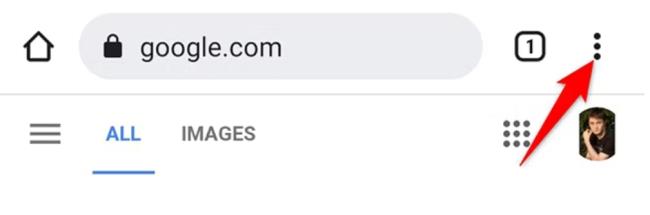
Στο μενού του Chrome που ανοίγει, πατήστε "Ρυθμίσεις".
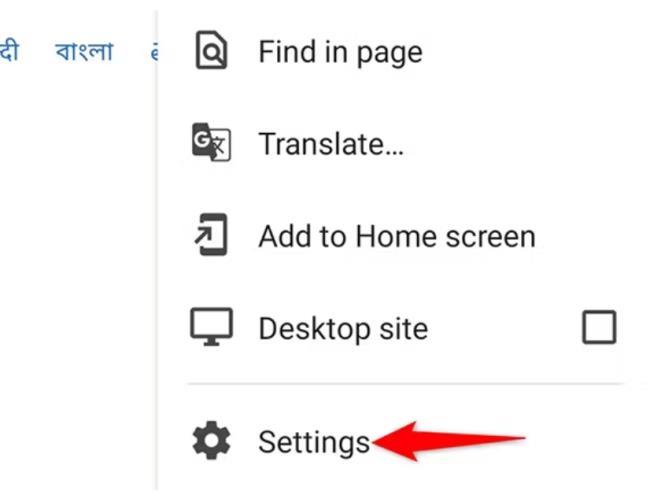
Στο μενού "Ρυθμίσεις", πατήστε "Μηχανή αναζήτησης".
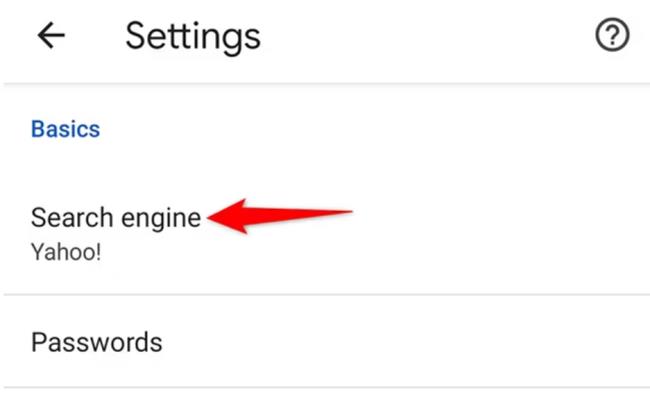
Η σελίδα "Μηχανή Αναζήτησης" εμφανίζει όλους τους διαθέσιμους παρόχους αναζήτησης. Επιλέξτε εδώ μια μηχανή αναζήτησης που δεν είναι της Yahoo για να την ορίσετε ως προεπιλογή.
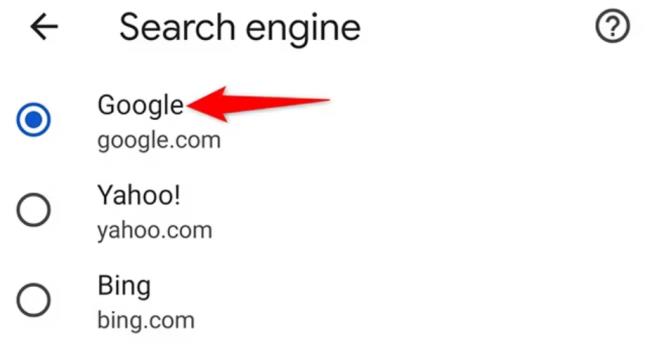
Αυτό είναι. Το Chrome στο τηλέφωνό σας χρησιμοποιεί πλέον την επιλεγμένη μηχανή αναζήτησης ως προεπιλογή.
Και έτσι θα καταργήσετε μια ανεπιθύμητη μηχανή αναζήτησης από το αγαπημένο σας πρόγραμμα περιήγησης!
Αν ο εκτυπωτής σας εμφανίζεται εκτός σύνδεσης, ακολουθήστε αυτές τις συμβουλές για να τον επαναφέρετε online.
Είναι εύκολο να βρείτε όλες τις φωτογραφίες και τα βίντεο σας στο Google Photos. Δείτε πώς μπορείτε να τα εντοπίσετε γρήγορα και εύκολα.
WEB 3.0 (ή αλλιώς "Web3") είναι το μέλλον του Διαδικτύου, προσφέροντας δυνατότητες αποκέντρωσης και νέες τεχνολογίες που αλλάζουν τον τρόπο με τον οποίο αλληλεπιδρούμε με το διαδίκτυο.
Πρόσκληση χρηστών στο Discord. Μάθετε πώς να στείλετε και να προσαρμόσετε προσκλήσεις στο Discord με εύκολα βήματα!
Το Instagram είναι αναμφίβολα η πιο καυτή, πιο μοντέρνα εφαρμογή κοινωνικής δικτύωσης. Δείτε πώς να επιλύσετε τα θολά Instagram Stories σας με τους 13 καλύτερους τρόπους.
Προβλήματα φόρτωσης ιστοσελίδων και πώς να τα διορθώσετε. Συμβουλές για τον υπολογιστή σας.
Όλοι έχουν στείλει ένα μήνυμα που σχεδόν αμέσως μετάνιωσαν που έστειλαν. Είναι μέρος της ψηφιακής εποχής -- η άμεση ικανότητα να ανταποκρίνεσαι σε κάποιον κάνει λίγο πιο επικίνδυνο το σύννεφο.
Η γλώσσα ή η ένταση δεν πρέπει να σας εμποδίζουν να απολαμβάνετε βίντεο στο YouTube μέσω της αυτόματης μετάφρασης και των υποτίτλων.
Είτε για αισθητικούς λόγους είτε για προσβασιμότητα, η αναστροφή χρωμάτων σε μια ψηφιακή εικόνα είναι εύκολη με τα κατάλληλα εργαλεία. Δείτε πώς να το κάνετε.
Ανακαλύψτε πώς να δείτε ποιοι έχουν δει τις ιστορίες σας στο Facebook και πώς να προστατέψετε την ιδιωτικότητα σας.
Ανακαλύψτε πώς να αλλάξετε τη γλώσσα στο Netflix για καλύτερη εμπειρία θέασης. Οδηγίες και συμβουλές για όλες τις συσκευές.
Μάθετε πώς να περιορίσετε κάποιον στο Instagram για να προστατευτείτε από απρόσκλητες αλληλεπιδράσεις και διαδικτυακό εκφοβισμό.
Ανακαλύψτε πώς να εντοπίσετε και να διαχειριστείτε τις πρόχειρες αναρτήσεις σας στο Facebook με αυτόν τον οδηγό. Μάθετε πώς να αποθηκεύετε και να ανακτάτε πρόχειρα για προσωπικούς και επαγγελματικούς λογαριασμούς.
Το Google Chromecast είναι μια από τις καλύτερες συσκευές για μετάδοση βίντεο στην τηλεόρασή σας από την κινητή συσκευή σας. Οδηγίες για την αλλαγή Wi-Fi στο Chromecast σας.
Σε αντίθεση με άλλες υπηρεσίες τηλεοπτικής ροής, το Peacock TV προσφέρει ένα δωρεάν πρόγραμμα που επιτρέπει στους χρήστες να μεταδίδουν έως και 7500 ώρες επιλεγμένων ταινιών, τηλεοπτικών σειρών, αθλητικών εκπομπών και ντοκιμαντέρ χωρίς να πληρώσουν δεκάρα. Είναι μια καλή εφαρμογή για να έχετε στη συσκευή ροής σας εάν χρειάζεστε ένα διάλειμμα από την πληρωμή των τελών συνδρομής Netflix.
Το Zoom είναι μια δημοφιλής εφαρμογή τηλεδιάσκεψης και συσκέψεων. Εάν βρίσκεστε σε μια σύσκεψη Zoom, μπορεί να είναι χρήσιμο να κάνετε σίγαση στον εαυτό σας, ώστε να μην διακόψετε κατά λάθος τον ομιλητή, ειδικά εάν η σύσκεψη είναι μεγάλη, όπως ένα διαδικτυακό σεμινάριο.
Είναι ωραίο να "κόβεις το καλώδιο" και να εξοικονομείς χρήματα μεταβαίνοντας σε υπηρεσίες ροής όπως το Netflix ή το Amazon Prime. Ωστόσο, οι εταιρείες καλωδίων εξακολουθούν να προσφέρουν ορισμένους τύπους περιεχομένου που δεν θα βρείτε χρησιμοποιώντας μια υπηρεσία κατ' απαίτηση.
Το Facebook είναι το μεγαλύτερο δίκτυο μέσων κοινωνικής δικτύωσης, με δισεκατομμύρια ανθρώπους να το χρησιμοποιούν καθημερινά. Αυτό όμως δεν σημαίνει ότι δεν έχει κανένα πρόβλημα.
Μπορείτε να χρησιμοποιήσετε το Facebook για να μείνετε σε επαφή με φίλους, να αγοράσετε ή να πουλήσετε προϊόντα, να συμμετάσχετε σε ομάδες θαυμαστών και πολλά άλλα. Ωστόσο, προβλήματα προκύπτουν όταν προστίθενται σε ομάδες από άλλα άτομα, ειδικά εάν αυτή η ομάδα έχει σχεδιαστεί για να σας στέλνει ανεπιθύμητα μηνύματα ή να σας πουλήσει κάτι.
Σε πολλούς ανθρώπους αρέσει να αποκοιμούνται ακούγοντας μουσική. Εξάλλου, με τον αριθμό των χαλαρ��τικών playlist εκεί έξω, ποιος δεν θα ήθελε να αποκοιμηθεί στις απαλές πινελιές ενός ιαπωνικού φλάουτου.
Όταν ενεργοποιήσετε το ποσοστό μπαταρίας στο τηλέφωνό σας Android, γνωρίζετε πόση μπαταρία απομένει. Δείτε πώς να το ενεργοποιήσετε εύκολα.
Το WhatsApp Web δεν λειτουργεί; Μην ανησυχείτε. Ακολουθούν ορισμένες χρήσιμες συμβουλές που μπορείτε να δοκιμάσετε για να λειτουργήσει ξανά το WhatsApp.
Μάθετε πώς να επιταχύνετε τον χρόνο που περνάτε εργάζεστε σε αρχεία PowerPoint μαθαίνοντας αυτές τις σημαντικές συντομεύσεις πληκτρολογίου.
Αν δεν είστε βέβαιοι για τις εμφανίσεις, την εμβέλεια και τη συμμετοχή στο Facebook, συνεχίστε να διαβάζετε για να μάθετε. Δείτε αυτή την εύκολη εξήγηση.
Αν αναρωτιέστε τι είναι αυτή η λέξη-κλειδί υπολογισμός ομίχλης στον τομέα της υπολογιστικής νέφους, τότε βρίσκεστε στο σωστό μέρος. Διαβάστε για να μάθετε περισσότερα!
Επαναφέρετε τα εικονίδια της αρχικής οθόνης στο iPad σας και ξεκινήστε ξανά για να οργανώσετε τα εικονίδια σας με πιο εύκολο τρόπο. Ακολουθήστε τα εύκολα βήματα που αναφέρονται εδώ.
Γνωρίζοντας πώς να αλλάξετε τις ρυθμίσεις απορρήτου του Facebook σε τηλεφώνου ή tablet, θα διευκολύνει τη διαχείριση του λογαριασμού σας.
Αλλάξτε την προεπιλεγμένη μηχανή αναζήτησης στο Opera για Android και απολαύστε τις προτιμώμενες επιλογές σας. Ανακαλύψτε τον γρηγορότερο τρόπο. Αλλάξτε την προεπιλεγμένη μηχανή αναζήτησης που χρησιμοποιεί ο περιηγητής Opera για Android με αυτά τα εύκολα βήματα.
Δείτε ποιά βήματα να ακολουθήσετε για να απενεργοποιήσετε τον Google Assistant και να αποκτήσετε κάποια ηρεμία. Νιώστε λιγότερο παρακολουθούμενοι και απενεργοποιήστε τον Google Assistant.
Εάν θέλετε απλά να ζητήσετε από φίλους συστάσεις για μια συγκεκριμένη δραστηριότητα, μεταβείτε στο "Τι σκέφτεστε;" και πληκτρολογήστε την ερώτησή σας.


























